Cara Membersihkan Laptop Anda dengan Cara yang Benar
Diterbitkan: 2022-01-29Yang pasti, tahun lalu telah membuat kita semua lebih curiga dari sebelumnya tentang permukaan yang kita hadapi setiap hari. Mencuci tangan secara terus menerus. Penghapusan sembako. Dan perebutan harta terlangka itu: sekaleng Lysol yang sah di rak toko. Tapi itu saja untuk menghadapi penyerbu berbahaya yang tak terlihat. Bagaimana dengan gunk dan grunge yang bisa Anda lihat?
Debu, noda kopi, minyak dari ujung jari Anda, partikel makanan, kotoran lama biasa: Jika laptop Anda menunjukkan semua itu, saatnya untuk pembersihan dan disinfektan pegas. Persediaan pembersih dasar dan waktu 15 menit dapat membuat laptop Anda terlihat baru kembali. Panduan ini membahas semua aspek pembersihan laptop, termasuk cara menangani layar, keyboard, permukaan luar, ventilasi, dan port. Kami menunjukkan kepada Anda apa yang harus dilakukan dan apa yang harus dihindari, serta membagikan beberapa tip praktis untuk menjaga laptop Anda terlihat bersih setiap saat—tidak hanya ketika mencapai "massa kritis" grunge.
Sesuai Merek Anda, Dapatkan Perlengkapan Kebersihan Anda
Sebagian besar perlengkapan pembersih yang Anda butuhkan mungkin sudah ada di rumah Anda. Kain pembersih yang tepat adalah yang pertama. Alih-alih kain katun atau handuk kertas, yang dapat meninggalkan puing-puing berdebu (beberapa merek lebih baik daripada yang lain, dengan cara itu), gunakan serat mikro. Ini mudah ditemukan dari penjual e-commerce besar seperti Amazon, atau di toko grosir, persediaan otomotif, dan toko dolar. Microfiber yang paling murah akan berfungsi dengan baik.

Selanjutnya, berinvestasi dalam sekaleng udara kaleng bertekanan, ditemukan secara online dan di toko kelontong dan elektronik. Ini cukup efektif untuk meledakkan puing-puing dari ruang yang sulit dijangkau—dengan peringatan utama yang akan kita bahas sebentar lagi. Anda juga sebaiknya membeli sebungkus pembersih gigi plastik, jenis dengan bulu kecil, seperti sikat botol mini. Mereka dapat membujuk rambut, remah-remah, dan puing-puing keras kepala lainnya dari tempat persembunyian mereka. (Oh, dan sisa makanannya juga bagus untuk gigi.)
Untuk larutan pembersih, air keran atau air suling dapat digunakan untuk hampir semua hal. Namun, air sederhana tidak mendisinfeksi, atau menghilangkan minyak dan zat lain dengan sendirinya dengan sangat baik. Sabun cuci piring (campuran kuat pada awalnya, diencerkan 50/50 dengan air) atau cuka cocok untuk permukaan apa pun. Selain itu, isopropil alkohol dan hidrogen peroksida efektif untuk mendisinfeksi keyboard. Alkohol memiliki manfaat sampingan yang bagus yaitu mengering dengan cepat.
Hindari produk berbahan dasar amonia dan pemutih. Ini terlalu keras untuk banyak permukaan, terutama layar. Untuk panel laptop, toko elektronik menjual solusi pembersih layar khusus (biasanya dalam bentuk semprotan pompa) jika Anda lebih menyukai produk khusus. (Salah satu contohnya adalah CleanScreen.) Jika ragu, pilih produk yang aman untuk kulit.
Mari kita pergi. Matikan sepenuhnya dan cabut notebook Anda sebelum membersihkan. Mungkin tampak jelas untuk melakukan itu, tetapi Anda akan secara tidak sengaja menekan banyak tombol keyboard saat membersihkan. Anda tidak ingin secara tidak sengaja menekan Delete pada dokumen penting, atau menghapus pintasan desktop karena key-mashing.
Jika Anda bekerja dengan pembersih atau udara bertekanan, lakukan pekerjaan di area yang berventilasi. Juga, gunakan permukaan yang keras dan rata, seperti meja atau meja untuk tempat Anda. Letakkan handuk bersih (sebaiknya microfiber), lalu letakkan notebook Anda di atasnya sehingga memiliki bantalan dan perlindungan dari goresan saat Anda membaliknya di atas tutupnya.
Terakhir, cuci dan keringkan tangan Anda sebelum memulai dan setelah selesai. Jika Anda berniat menggunakan produk pembersih selain air dan memiliki kulit sensitif, pertimbangkan untuk mengenakan sarung tangan lateks atau plastik.
Sebelum Anda Mulai: Kiat Pro untuk Menangani Notebook Anda
Meskipun buku catatan Anda akan diam saat Anda membersihkannya, Anda harus memanipulasinya dengan cara yang tidak wajar selama proses berlangsung untuk mencapai setiap permukaan. Melakukannya dengan tidak benar dapat merusak atau menghancurkannya. Perhatikan tips berikut bahkan saat Anda tidak sedang membersihkan notebook Anda agar tetap berjalan dengan baik.
Aturan dasar untuk penanganan notebook adalah memberikan tekanan sesedikit mungkin pada permukaannya. Menghormati prinsip ini membantu menghindari salah satu penyebab paling umum kegagalan notebook: papan sirkuit retak, atau setidaknya bekas solder yang rusak di papan. Ini biasanya terjadi bukan karena notebook terjatuh, tetapi karena sasisnya terlalu tertekuk atau ditekan.
Gunakan kedua tangan untuk menopang kedua sisi notebook saat mengambil atau memindahkannya, terutama jika memegangnya dengan dek keyboard. Ini mendistribusikan tekanan secara lebih merata dari ujung jari Anda, sehingga mengurangi tekanan pada sasis. Hindari mengambil notebook di salah satu sudutnya, karena melakukan hal itu akan memusatkan tekanan ekstrem di satu area.
Mengangkat notebook dengan bagian mana pun dari tutupnya adalah hal lain yang tidak boleh dilakukan. Tutup penutupnya sebelum memindahkannya untuk membuat tapaknya lebih kecil. Notebook yang tertutup juga lebih kecil kemungkinannya untuk rusak jika terjatuh.
Aturan lain yang sering diabaikan? Perimeter tanpa cairan! Jauhkan cairan terbuka dari jangkauan tumpahan notebook Anda. Ini sangat penting jika Anda memiliki hewan peliharaan atau anak-anak yang cenderung mengejutkan Anda di saat-saat yang aneh. Kecelakaan terjadi setiap saat.
Ingat, Anda tidak akan memegang notebook saat membersihkannya. Tidak hanya itu akan sulit, tetapi juga akan melanggar banyak dari "Jangan lakukan ini!" pedoman yang diuraikan di atas.
Square One: Bersihkan Puing-puing Dengan Udara Kalengan
Partikel, debu, dan rambut dapat menempel di mana saja yang ada celah di notebook Anda: di bawah tombol keyboard, di sekitar tepi layar (di dalam bezel), dan di dalam dan di sekitar tombol touchpad, port fisik, dan ventilasi pendingin. Membersihkan puing-puing itu sebelum melakukan hal lain adalah logis; Anda tidak ingin membersihkan permukaan yang lebih besar hanya untuk menyebarkan kotoran yang copot dari celah-celah di atasnya beberapa saat kemudian.
Mulailah dengan udara kalengan. Ikuti petunjuk dan peringatan pada paket udara kalengan. Jika sedotan disertakan, masukkan ke dalam nosel untuk memusatkan aliran udara. Gunakan semburan pendek (kurang dari satu detik), jaga agar kaleng tetap sepanjang lengan. Sangat penting: Jaga jarak sedikit antara nosel dan target aliran udara, dan dekatkan hanya sejauh yang Anda perlukan untuk mengeluarkan material. Menyentuh target dengan nosel atau menempelkannya di lubang, kemudian membiarkan kaleng robek, dapat menyebabkan pengembunan, efek samping berbahaya dari udara kaleng. Anda pasti tidak ingin kelembaban terbentuk, katakanlah, di dalam port USB, pada kontak di bawah tombol keyboard, atau di dalam sasis melalui jahitan. Err di sisi keamanan.
Juga, tip penting lainnya: Jangan pernah menggunakan udara kaleng dengan kaleng dalam posisi apa pun kecuali tegak, untuk menghindari uap air keluar. Jika kaleng terlalu dingin, diamkan selama beberapa menit sebelum melanjutkan. Satu tempat yang harus dipersiapkan adalah di ventilasi pembuangan, di mana debu yang menggumpal cenderung menumpuk di kipas dan penyebar panas. Bersiaplah untuk semburan debu kecil jika Anda meniupkan udara kalengan ke dalam ventilasi. Jangan menghirup.

Untuk membersihkan keyboard, mulailah dari baris bawah dan naik ke atas. Dua ledakan per kunci seharusnya menghasilkan hasil. Anda mungkin perlu mendekati keyboard dari sudut yang berbeda, seperti dari samping, untuk mendapatkan semuanya. Beberapa remah bagel benar-benar keras kepala.

Udara kalengan bukanlah pembersih puing-puing. Coba pembersih gigi jika beberapa semburan tidak berhasil. Fokus pada melonggarkan puing-puing dengan lembut dengan sikat; Anda dapat menggunakan udara kalengan untuk meledakkan kotoran, jika perlu, setelah diaduk. Hal utama: Seperti dengan udara kalengan, jangan berlebihan atau terlalu agresif. Jangan memaksa pembersih ke tempatnya, menyodok terlalu keras, atau membongkar di bawah tombol keyboard.


Penggosokan ringan di sekitar tepinya harus melakukan sebagian besar pekerjaan, jika pembersih Anda memiliki bulu. Selain itu, jika bulu hewan peliharaan merupakan faktor bagi Anda, memandu sikat bulu di sepanjang tepi utama dapat menarik rambut dan menariknya keluar.
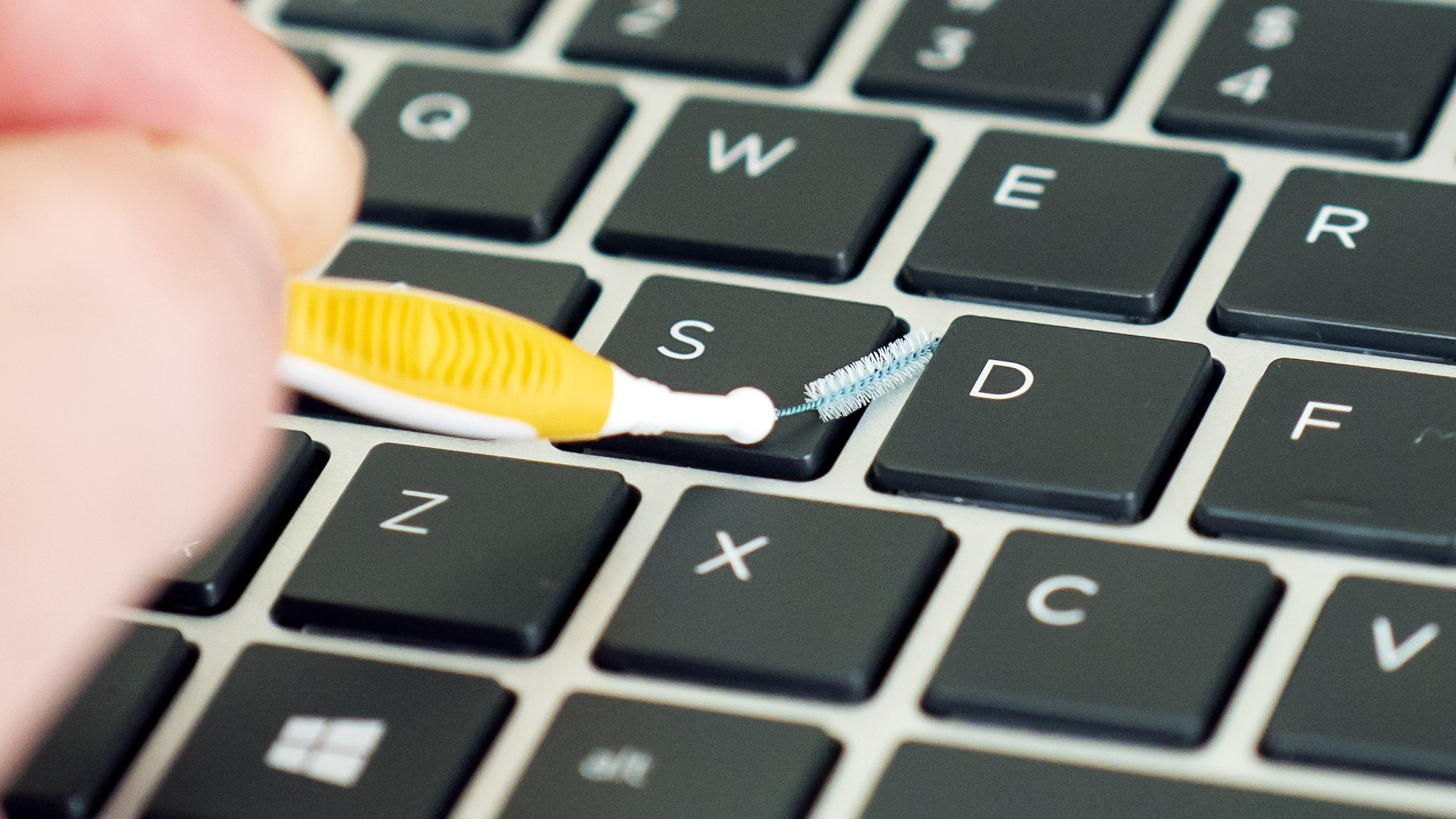
Menghapus puing-puing adalah setengah dari pertempuran. Sekarang, mari kita fokus pada membersihkan permukaan.
Jangan Ketik Kata Lain! Bersihkan dan Disinfeksi Keyboard Itu
Keyboard yang mudah disentuh adalah kandidat yang jelas untuk pembersihan menyeluruh. Kotoran, kotoran, minyak dari ujung jari Anda, dan banyak makhluk hidup hidup di sini. Gunakan microfiber untuk ini.
Cara (yang berpotensi) salah untuk membersihkan keyboard adalah dengan menyeka kain microfiber (atau apa pun) langsung di atasnya. Tergantung pada desain keyboard, handuk dapat tersangkut di tepi tombol dan merobeknya hingga bersih. (Aduh—bukan jenis pembersihan yang Anda cari!) Alih-alih, luangkan beberapa detik untuk setiap tombol.
Mulailah dengan sedikit membasahi area seperempat ukuran microfiber dengan produk pembersih pilihan Anda—dan kami memang menekankan "ringan". (Untuk daya desinfektan, gunakan cuka, isopropil alkohol, atau hidrogen peroksida.) Jika cairan menetes saat Anda memeras handuk, Anda telah menggunakan terlalu banyak. Anda tidak ingin ada kemungkinan tetesan masuk ke dalam apa pun.
Direkomendasikan oleh Editor Kami
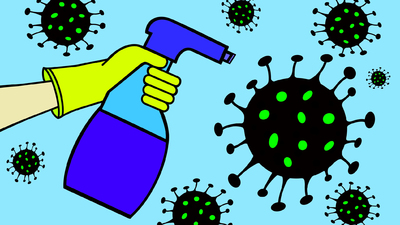



Letakkan bagian yang dibasahi dalam kontak lembut dengan kunci. Gunakan tekanan yang cukup untuk menekan tombol, lalu perlahan-lahan gerakkan serat mikro dalam gerakan melingkar dengan jari.

Perhatikan serat mikro saat Anda membersihkan. Saat bagian yang Anda gunakan menjadi kotor (jangan malu jika kotor...membersihkan adalah hal yang baik!), basahi bagian lain dan lanjutkan. Bersihkan di antara tombol juga, jika keyboard adalah gaya "pulau" yang ditampilkan di sini.
Bersihkan Chassis dan Touchpad
Tahap selanjutnya adalah membersihkan permukaan luar laptop. Basahi bagian yang lebih besar dari microfiber Anda dengan produk pembersih Anda (sekali lagi, jangan sampai menetes). Bergerak keluar dari keyboard, mulai dengan palm rest dan touchpad, lalu pindah ke batas layar atau bezel. (Anda akan membersihkan layar itu sendiri di bagian berikutnya.) Setelah itu, tutup laptop dan kerjakan penutup dan bagian bawahnya.

Seperti halnya tombol keyboard, gerakan melingkar juga efektif. Jangan pernah menggosok terlalu keras, tetapi hanya gunakan tekanan sebanyak yang diperlukan untuk menekan tombol keyboard.
Untuk noda membandel, terutama kopi, Anda bisa mengoleskan sedikit sabun cuci piring langsung ke noda tersebut dan diamkan selama satu menit untuk menghilangkan noda tersebut. Hanya coba ini pada permukaan yang rata, sehingga sabun tidak mengalir atau menetes ke mana pun. Setelah itu, bersihkan noda dengan microfiber yang dibasahi air. Bersihkan sisa sabun, dan berhati-hatilah dalam menggunakan bagian kain yang bersih.
Terakhir, Bersihkan Layar
Membersihkan panel display adalah tugas terakhir dan paling rumit. Basahi bagian segar dari microfiber Anda dengan air dan lihat seberapa banyak yang dapat Anda capai hanya dengan itu. Mulailah dari tepi dan kerjakan ke dalam, untuk menghindari kotoran yang menempel atau kotoran di bawah bezel saat Anda menyeka.
Sangat penting untuk menopang tutup notebook dengan tangan bebas Anda di belakang tempat Anda membersihkan, sehingga laptop tidak terbalik dan tutupnya tidak berputar. Dan jangan gunakan tekanan lebih dari yang dibutuhkan untuk membuat microfiber menyentuh layar. (Handuk harus melakukan pekerjaan, bukan tekanan.)

Seperti halnya membersihkan sasis, sabun cuci piring yang diencerkan bekerja dengan baik untuk noda atau noda yang membandel. Anda dapat mencoba pembersih layar khusus seperti yang disebutkan sebelumnya. Apakah air atau itu, berhati-hatilah agar tidak ada cairan yang menetes ke tepi layar. Dan yang paling penting: Jangan pernah menyemprot layar secara langsung dengan pembersih atau air apa pun. Selalu oleskan ke kain pembersih Anda terlebih dahulu, dan uji ketidakjenuhan dan tetesan sebelum Anda mengoleskan kain ke layar. Jika Anda menyemprotkan cairan secara langsung, limpasan dapat dengan mudah masuk ke bawah bezel bawah layar, dan perangkat elektronik penting sering kali berada di sana.
Tips Menjaga Laptop Anda Selalu Bersih
Sekarang setelah notebook Anda bersih, tidak perlu menggunakan produk pelindung apa pun, seperti lilin, pada permukaannya. Jangan menganggapnya seperti pelapis mobil! Faktanya, menggunakan sesuatu seperti itu dapat menyebabkan masalah, terutama jika itu muncul di layar. Ingatlah, misalnya, bahwa ketika laptop ditutup, tergantung pada desainnya, bagian atas tombol atau dek keyboard dapat membuat kontak (atau hampir bersentuhan) dengan layar. Dan bahan apa pun di sana dapat ditransfer ke panel.
Namun, laptop seperti mobil dalam arti yang berbeda: Membersihkan notebook membutuhkan waktu lebih lama jika Anda menundanya untuk waktu yang lama. Jadi hemat waktu Anda dan miliki notebook yang tampak lebih bersih setiap saat dengan perhatian yang teratur. Anda tidak memerlukan pengingat kalender. Cukup menjaga microfiber dalam jangkauan (di tas laptop atau di meja Anda, misalnya) akan memberi Anda sedikit alasan untuk mengabaikan makanan lengket dan bintik-bintik kopi. Cukup air keran yang Anda butuhkan jika tidak dibiarkan mengering.
Meskipun demikian, sedikit disinfektan selalu berguna untuk menjaga kebersihan keyboard. Hari-hari ini, ketenangan pikiran bisa jadi sulit didapat, dan menjaga laptop Anda bebas dari penyerang yang dapat Anda lihat—dan yang tidak bisa Anda lihat—adalah cara mudah untuk mendapatkan kembali sedikit kendali di dunia Anda. Jadi tunjukkan pada kuman siapa bosnya!
